Automatisera kodassistans med ChatGPT och Python för VS Code
Utnyttja kraften i ChatGPT och Python för att bygga en anpassad kodningsassistent för VS Code. Automatisera lösningar, besvara frågor och öka produktiviteten direkt i din IDE.
23 april 2025
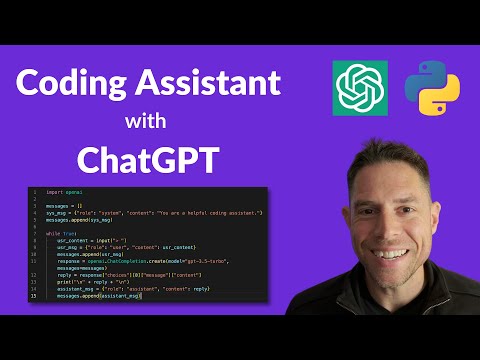
Frigör kraften i ChatGPT och Python för att bygga din egen personliga kodningsassistent. Det här blogginlägget kommer att vägleda dig genom processen att skapa ett mångsidigt verktyg som kan besvara frågor och ge insikter direkt i din utvecklingsmiljö, vilket förbättrar din produktivitet och problemlösningsförmåga.
Så här bygger du din egen kodningsassistent med ChatGPT och Python
Konfigurera miljön och importera de nödvändiga biblioteken
Initialisera chatthistoriken
Samla in användarindata och konstruera meddelanden
Interagera med ChatGPT-API:et och hämta svaret
Visa assistentens svar och uppdatera chatthistoriken
Slutsats
Så här bygger du din egen kodningsassistent med ChatGPT och Python
Så här bygger du din egen kodningsassistent med ChatGPT och Python
För att bygga din egen kodningsassistent med hjälp av ChatGPT-API:t och Python, följ dessa steg:
- Ställ in din API-nyckel som en miljövariabel.
- Installera OpenAI-biblioteket och importera det överst i din kod.
- Skapa en tom lista med meddelanden, som representerar chatthistoriken. Varje meddelande är en ordlista med två attribut:
roleochcontent. - Lägg till ett systemmeddelande i chatthistoriken, som ger tysta instruktioner till assistenten.
- Ställ in en loop som samlar in nya meddelanden från användaren med hjälp av
input(). - Konstruera en ny meddelandeordlista med användarens inmatning och lägg till den i chatthistoriken.
- Gör ett OpenAI-API-anrop till slutpunkten för chattsammanfattning, och skicka in modellen (
GPT-3.5-turbo) och chatthistoriken. - Extrahera innehållet i assistentens svar från API-svaret och lagra det i en variabel.
- Skriv ut assistentens svar, med ett par nya rader i början och slutet.
- Konstruera en ny meddelandeordlista med assistentens svar och lägg till den i chatthistoriken.
- Upprepa processen och låt användaren fortsätta att interagera med kodningsassistenten.
Konfigurera miljön och importera de nödvändiga biblioteken
Konfigurera miljön och importera de nödvändiga biblioteken
För att ställa in miljön och importera de nödvändiga biblioteken, följ dessa steg:
-
Ställ in din OpenAI-API-nyckel som en miljövariabel. Detta säkerställer att din API-nyckel hålls säker och inte exponeras i din kod.
-
Installera
openai-biblioteket med pip:pip install openai -
Importera
openai-biblioteket överst i din kod:import openai
Med dessa steg har du framgångsrikt ställt in miljön och importerat det nödvändiga biblioteket för att interagera med ChatGPT-API:t.
Initialisera chatthistoriken
Initialisera chatthistoriken
För att initiera chatthistoriken skapar vi först en tom lista som kallas `messages`. Denna lista kommer att lagra konversationshistoriken mellan användaren och AI-assistenten.
Varje meddelande i chatthistoriken representeras som en ordlista med två nycklar: `role` och `content`. `role`-nyckeln anger källan för meddelandet, antingen `"system"` för systeminstruktioner eller `"user"` för användarinmatning. `content`-nyckeln lagrar den faktiska meddelandetexten.
Vi börjar med att lägga till ett "system"-meddelande i `messages`-listan. Detta meddelande fungerar som en tyst instruktion till AI-assistenten och ger kontext eller riktlinjer för konversationen.
```python
messages = []
system_message = {
"role": "system",
"content": "You are a helpful coding assistant."
}
messages.append(system_message)
Med chatthistoriken initierad kan vi nu gå vidare till huvudloopen i programmet, där användaren kan interagera med AI-assistenten.
Samla in användarindata och konstruera meddelanden
Samla in användarindata och konstruera meddelanden
För att samla in användarinmatning och konstruera meddelanden följer vi dessa steg:
- Skapa en tom lista för att lagra chatthistoriken.
- Konstruera ett "system"-meddelande som det första meddelandet i chatthistoriken. Detta meddelande ger tysta instruktioner till assistenten.
- Ställ in en loop som kommer att köras oändligt.
- Inne i loopen, samla in ett nytt meddelande från användaren med hjälp av
input()-funktionen. - Konstruera en ny meddelandeordlista med användarens inmatning, och ange "role" till "user".
- Lägg till det nya användarmeddelandet i listan med chatthistorik.
Denna process låter oss bygga upp kontexten för konversationen, som sedan kommer att skickas till OpenAI-API:t när vi gör anropet för att generera ett svar.
Interagera med ChatGPT-API:et och hämta svaret
Interagera med ChatGPT-API:et och hämta svaret
För att interagera med ChatGPT-API:t och hämta svaret kommer vi att följa dessa steg:
- Ställ in OpenAI-API-nyckeln som en miljövariabel.
- Installera OpenAI-biblioteket och importera det överst i koden.
- Skapa en tom lista för att lagra chatthistoriken, där varje meddelande representeras som en ordlista med
role- ochcontent-nycklar. - Lägg till ett "system"-meddelande i chatthistoriken, som ger tysta instruktioner till assistenten.
- Ställ in en loop som kontinuerligt samlar in användarinmatning och lägger till den i chatthistoriken som ett "user"-meddelande.
- Gör ett API-anrop till ChatGPT-slutpunkten för sammanfattning, och skicka chatthistoriken som indata.
- Extrahera innehållet i assistentens svar från API-svaret och lagra det i en variabel.
- Skriv ut assistentens svar, med några nya rader för bättre läsbarhet.
- Konstruera ett nytt "assistant"-meddelande med svarsinnehållet och lägg till det i chatthistoriken.
- Upprepa processen och låt användaren fortsätta att interagera med kodningsassistenten.
Visa assistentens svar och uppdatera chatthistoriken
Visa assistentens svar och uppdatera chatthistoriken
För att visa assistentens svar och uppdatera chatthistoriken följer vi dessa steg:
1. Hämta innehållet i assistentens svar från API-anropet:
```python
reply = response.choices[0].message.content
-
Skriv ut assistentens svar med viss formatering:
print("\n\n" + reply + "\n\n") -
Konstruera en ny meddelandeordlista för assistentens svar:
assistant_message = { "role": "assistant", "content": reply } -
Lägg till assistentens meddelande i chatthistoriken:
messages.append(assistant_message)
Detta säkerställer att assistentens svar visas på ett tydligt och läsbart sätt, och att chatthistoriken uppdateras med det nya meddelandet från assistenten. Den uppdaterade chatthistoriken kommer att användas i efterföljande API-anrop för att ge kontext till assistentens svar.
Slutsats
Slutsats
I den här självstudien har vi lärt oss hur man bygger en kraftfull kodningsassistent med hjälp av ChatGPT-API:t och Python. Den slutliga produkten låter dig köra skriptet parallellt med din kod i VS Code, och ger dig en hjälpsam assistent som kan svara på frågor och ge insikter om den kod du skriver.
De viktigaste stegen för att bygga den här assistenten är:
- Ställa in din API-nyckel som en miljövariabel.
- Installera OpenAI-biblioteket och importera det i din Python-skript.
- Skapa en lista med meddelanden för att representera chatthistoriken, med ett startmeddelande från systemet.
- Implementera en loop för att kontinuerligt samla in användarinmatning och lägga till den i chatthistoriken.
- Göra ett API-anrop till ChatGPT-slutpunkten för sammanfattning, och skicka chatthistoriken.
- Extrahera svaret från API:t och lägga till det i chatthistoriken som ett assistentmeddelande.
Genom att följa den här processen kan du enkelt integrera en kraftfull AI-driven kodningsassistent i din utvecklingsmiljö, och låsa upp nya nivåer av produktivitet och effektivitet.
FAQ
FAQ

